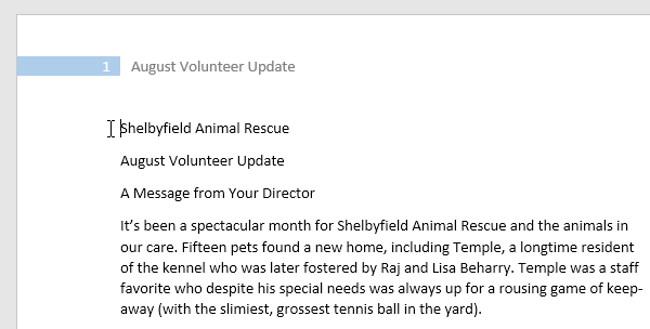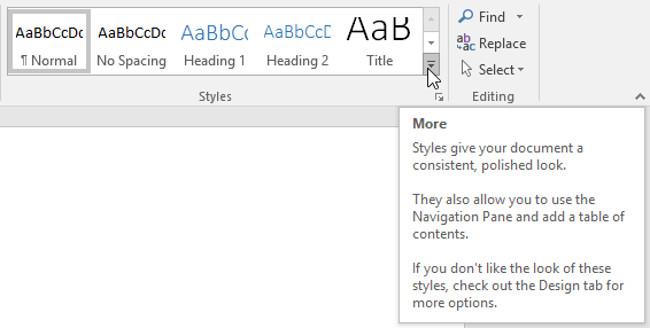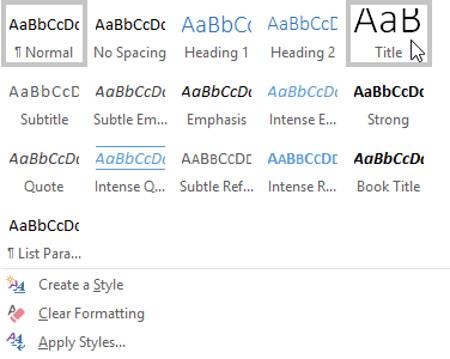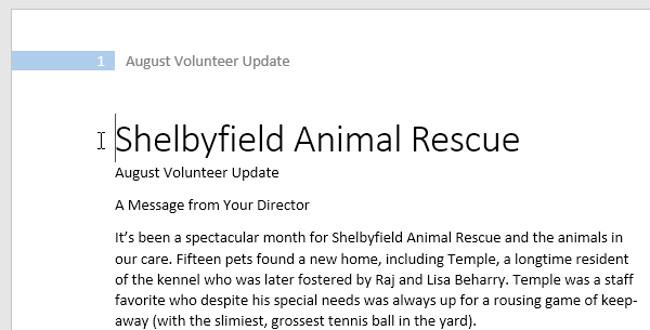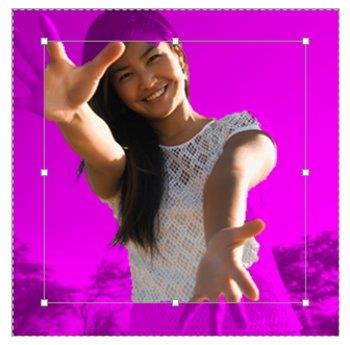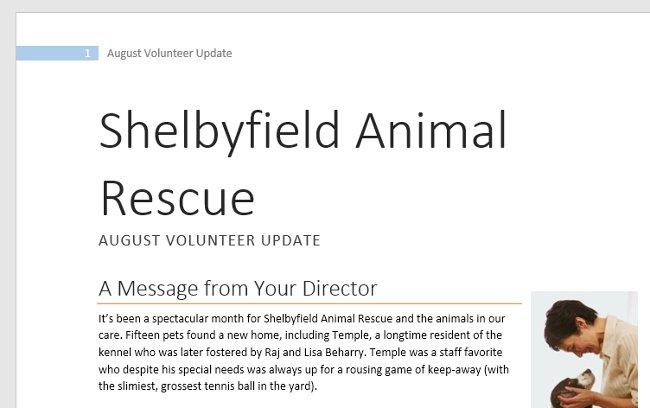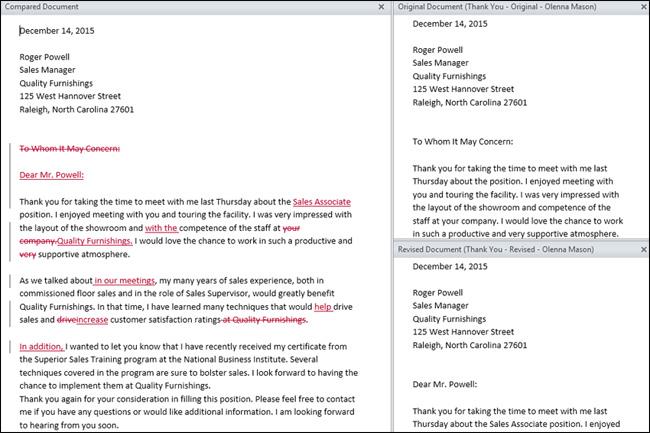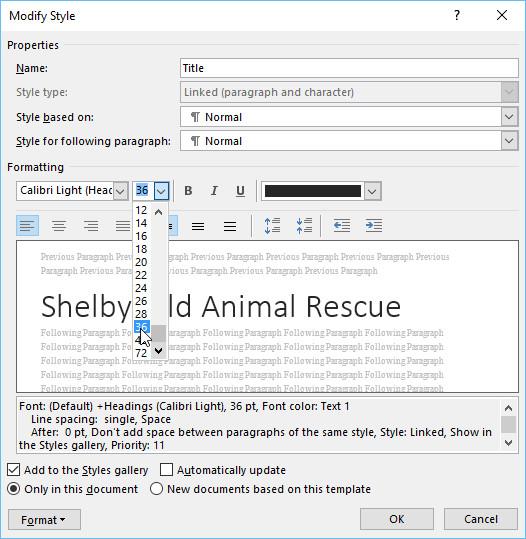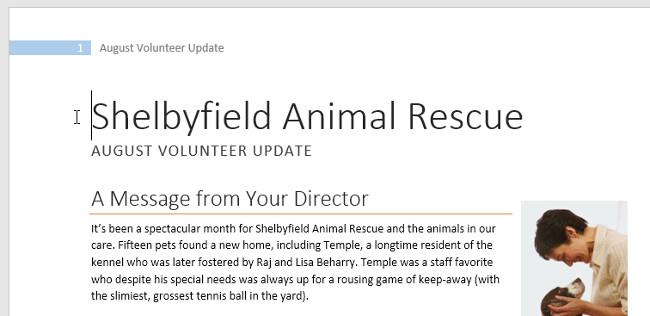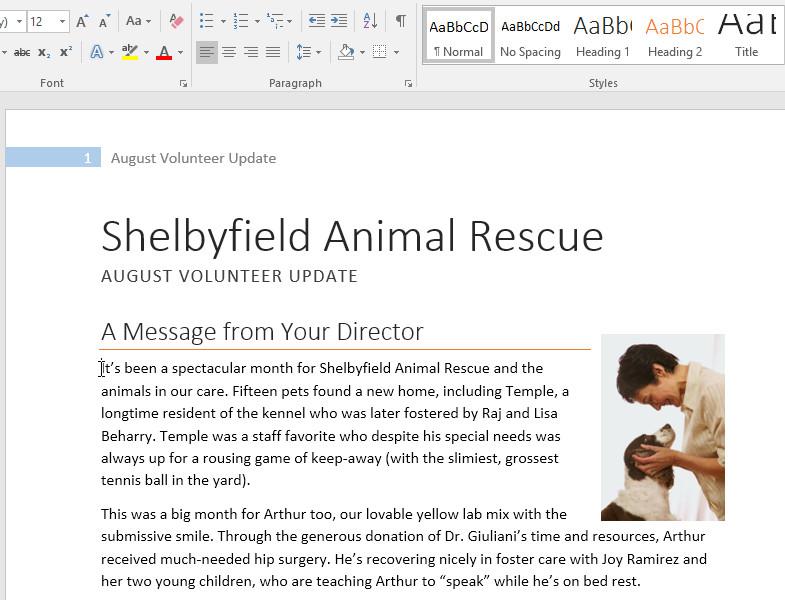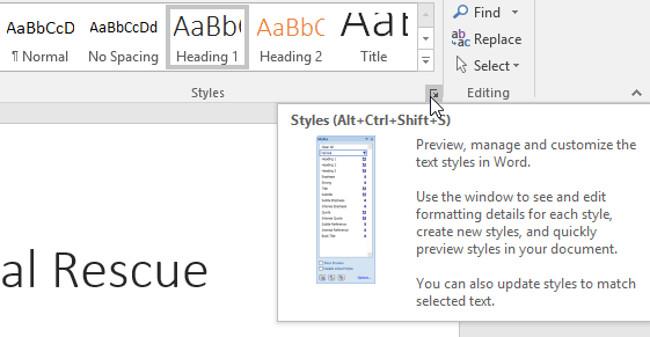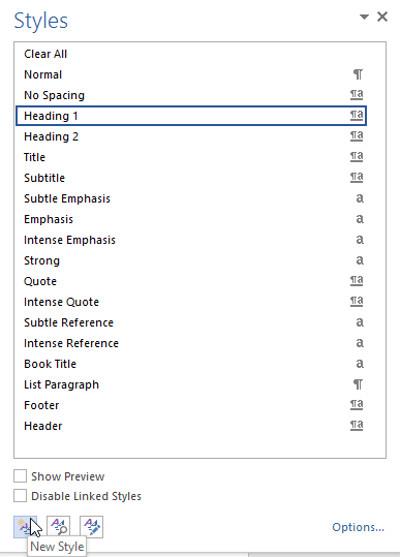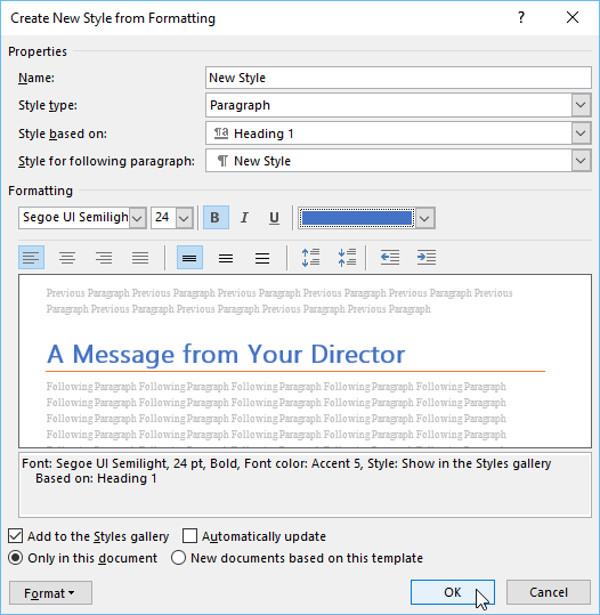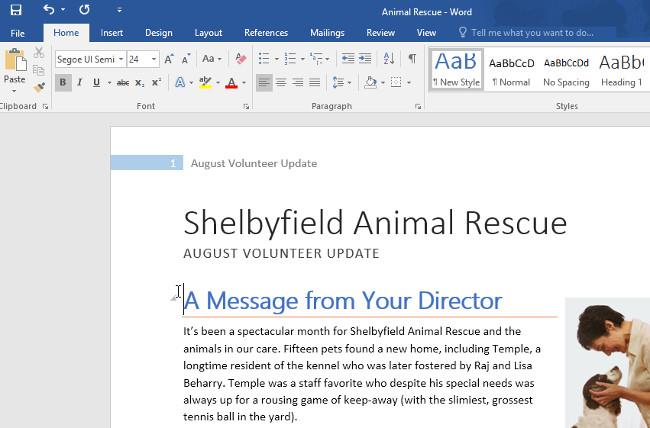Adakah anda ingin menggunakan format hitam & putih pada dokumen anda ? Anda ingin mencuba gaya baris (mudah) yang ditetapkan dalam Word . Arahan di bawah boleh membantu anda.
Mengenai perisian penyuntingan dokumen, Microsoft Word sentiasa berada di atas. Walaupun pada masa ini terdapat banyak alternatif kepada Word, walaupun percuma, kemudahan penggunaan dan kepelbagaian Word tidak dapat ditandingi oleh mana-mana perisian lain.
Anda boleh menemui hampir semua alatan yang diperlukan untuk penyuntingan teks profesional dalam Word, daripada menukar gaya fon kepada pelbagai gaya, melaraskan jidar halaman, memasukkan URL atau imej, mencipta jadual kandungan untuk buku, kepada menaip. nombor halaman dan banyak lagi. Semuanya akan membantu anda membuat dokumen yang profesional dan cantik dengan mudah.
Jika anda kerap menggunakan Word, anda mungkin tidak asing dengan ciri Gaya. Ia hampir digunakan dalam setiap dokumen yang memerlukan penyuntingan. Dengan ciri ini, anda boleh menggunakan pemformatan gaya set baris yang ringkas atau lebih kompleks seperti yang dikehendaki.
Mari tonton video di bawah untuk mengetahui lebih lanjut tentang cara menggunakan Gaya dalam Word 2016:
Cara menggunakan Gaya dalam Word 2016:
I. Gunakan Gaya pada teks
1. Pilih teks yang anda ingin formatkan atau letakkan kursor tetikus pada permulaan baris.
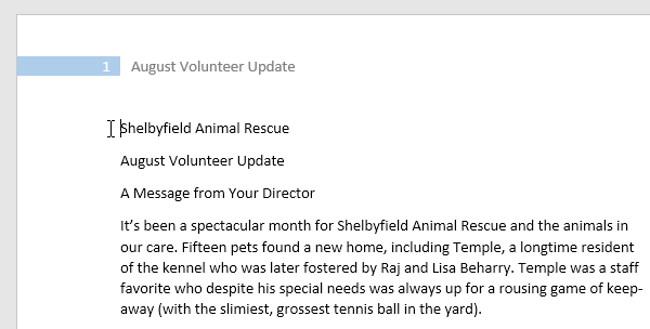
2. Dalam kumpulan Gaya pada tab Laman Utama , klik anak panah lungsur turun Lagi .
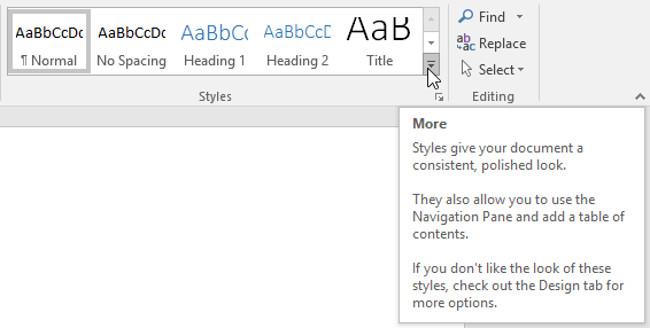
3. Pilih Gaya yang anda mahu daripada menu lungsur.
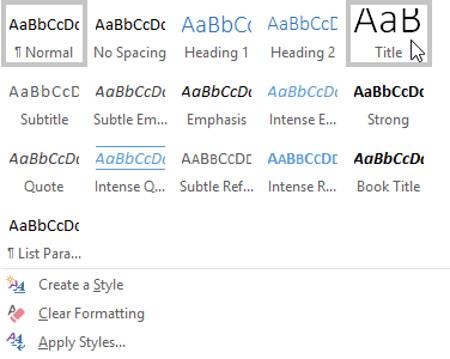
4. Teks akan muncul mengikut Gaya yang dipilih.
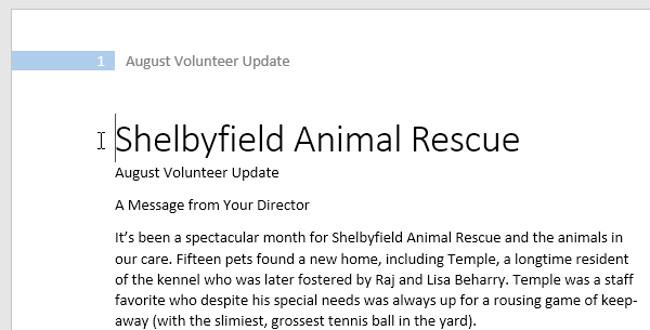
II. Gunakan set gaya
Set gaya termasuk gabungan tajuk, tajuk dan gaya perenggan. Set gaya membolehkan anda memformat semua bahagian dalam dokumen sekaligus dan bukannya mengubah suai setiap bahagian secara berasingan.
1. Daripada tab Reka Bentuk , klik anak panah lungsur turun Lagi dalam kumpulan Pemformatan Dokumen .
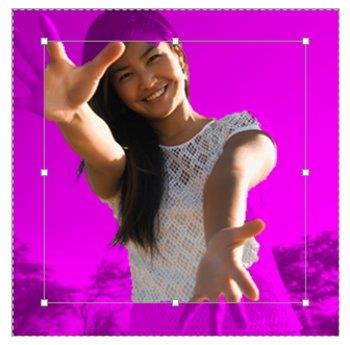
2. Pilih set Gaya yang anda mahu daripada menu lungsur.

3. Set Gaya yang dipilih akan digunakan pada keseluruhan dokumen anda.
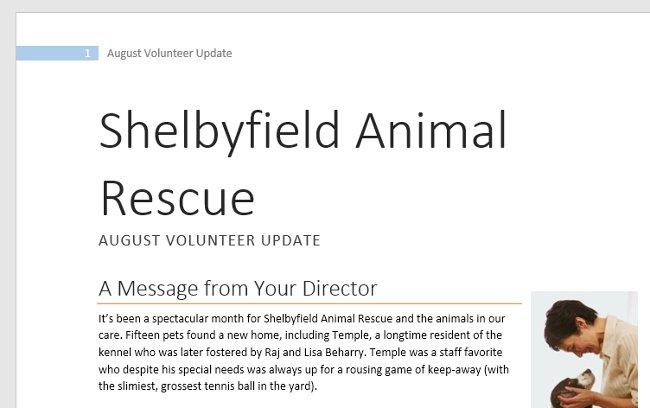
III. Tukar Gaya
1. Cari dan klik kanan Gaya yang anda ingin ubah dalam kumpulan Gaya , kemudian pilih Ubah suai daripada menu lungsur turun.
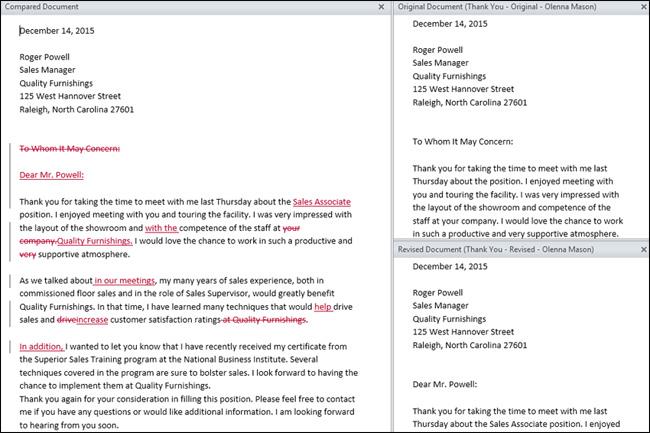
2. Kotak dialog akan muncul. Buat perubahan pemformatan yang diingini, seperti gaya fon, saiz dan warna. Jika anda mahu, anda juga boleh menukar nama Gaya. Klik OK untuk menyimpan perubahan anda.
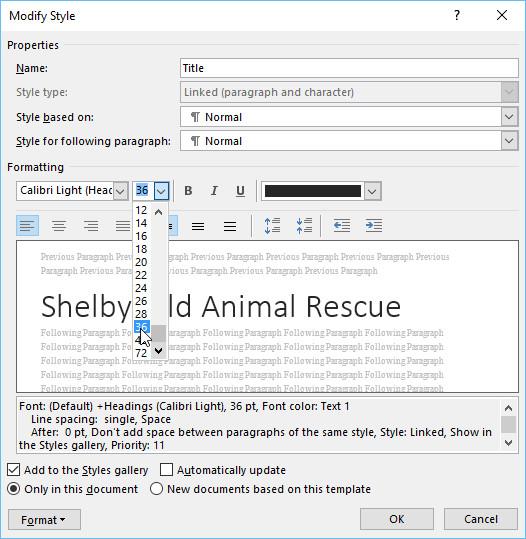
3. Gaya akan diubah suai.
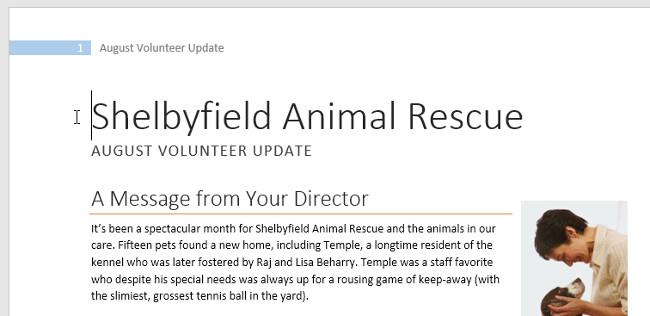
- Apabila anda mengubah suai Gaya, anda menukar setiap perwakilan Gaya tersebut dalam dokumen. Dalam contoh di bawah, kami telah mengubah suai gaya Normal untuk menggunakan saiz fon yang lebih besar. Oleh kerana kedua-dua perenggan menggunakan gaya Normal, ia telah dikemas kini secara automatik untuk menggunakan saiz baharu.
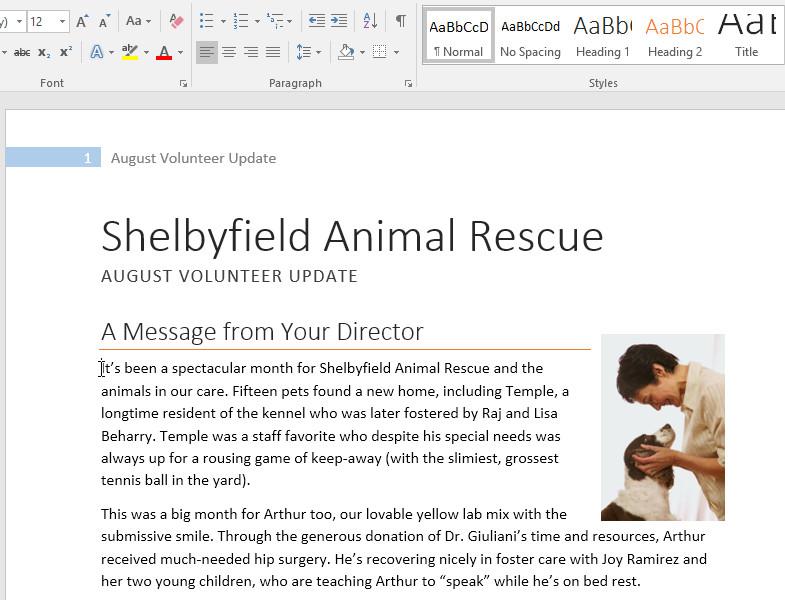
IV. Cipta Gaya baharu
1. Klik anak panah di sudut kanan bawah kumpulan Gaya .
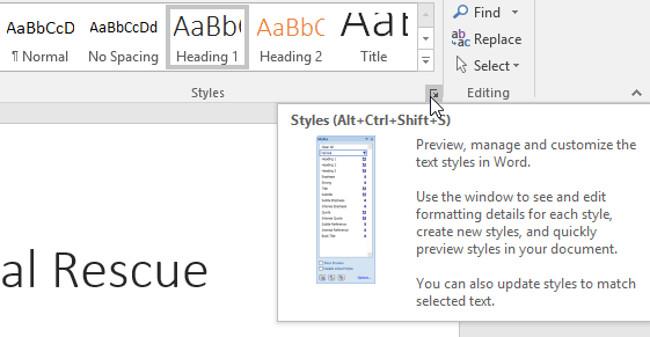
2. Anak tetingkap tugas Styles akan muncul. Pilih butang Gaya Baharu di bahagian bawah tetingkap tugas.
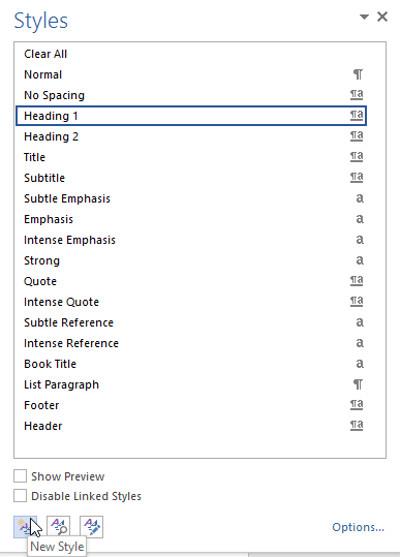
3. Kotak dialog akan muncul. Masukkan nama untuk Gaya, pilih format teks yang dikehendaki, dan kemudian klik OK .
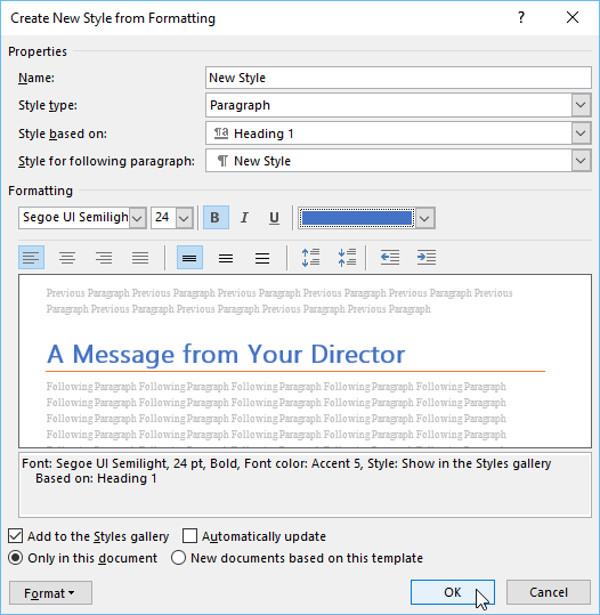
4. Gaya baharu akan digunakan pada teks yang dipilih pada masa ini. Ia juga akan muncul dalam kumpulan Styles .
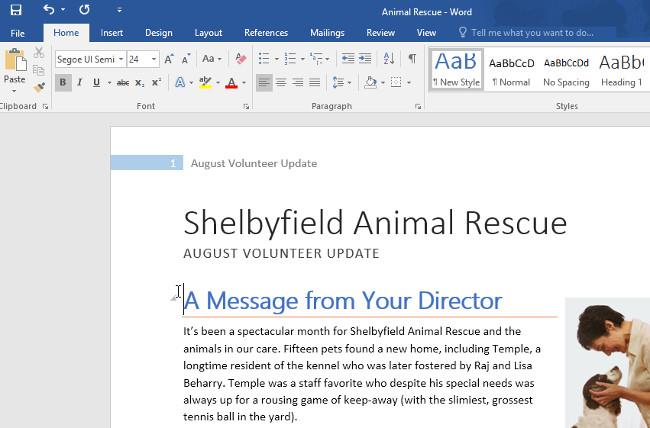
Rujuk beberapa artikel lagi:
Bersenang-senang!